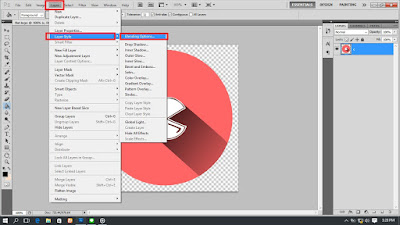tutorial Flat desain logo photoshop - hai apa kabar semua? oke semoga sehat selalu yah semua. admin kembali hadir untuk membagikan tutorial photoshop keren ke kalian semua.
tutorial Flat desain logo photoshop - hai apa kabar semua? oke semoga sehat selalu yah semua. admin kembali hadir untuk membagikan tutorial photoshop keren ke kalian semua.kali ini admin mau kasih tutorial Flat desain logo photoshop ke kalian, karena banyak yang request minta tutorial ini.
semakin modern semakin banyak perubahan didunia ini, dari mulai gaya hidup hingga teknologi. tetapi dalam dunia desain juga mengalami perubahan loh, ada yang tau? ya kerap kali kita temui sekarang ini banyak sekali logo yang didesain flat dan tidak menggunakan warna-warna mencolok seperti merah tua, biru tua, hijau tua dan lain-lain tak seperti dahulu banyak sekali logo yang didesain ramai dan menggunakan warna-warna mencolok. apakah flat logo keren ? tentu, karna terlihat lebih simple dan rapih.
apa kamu tertarik untuk membuat flat logo desain ?
langsung saja ke tutorialnya dibawah ini :
Tutorial Flat Desain Logo Photoshop
pertama, buka software sdobe photoshop lalu buat lembar kerja dengan ukuran 500x500px dengan background content Transparent.
kedua, buat lingkaran menggunakan eclipse tools dan gunakan warna sesuka kamu asalkan tidak mencolok.
ketiga, masukkan icon atau teks dan letakkan ditengah lingkaran.
keempat, buat layer baru dengan cara klik icon "create new layer" yang berada dibawah jendela layer dan letakkan layer baru dibaris kedua atau ditengah-tengah.
kelima, buat bayangan menggunakan pen tools dan gunakan warna hitam.
keenam, pergi ke menu layer-layer style-blending options nanti akan muncul jendela layer style.
beri ceklis pada ubah blending mode menjadi normal, tingkatkan opacity menjadi 100%, beri ceklis pada kolom reserve untuk membalik warna gradient, ubah warna gradient menjadi warna lingkaran dan warna hitam (digambar berwarna merah hitam karna warna lingkarannya merah), miringkan angle hingga 145 derajat, tingkatkan scale menjadi 150%. klik OK.
ketujuh, seleksi semua layer lalu klik kanan dan pilih marge layer untuk menggabungkan layer menjadi satu.
kedelapan, pergi lagi ke blending options lagi, klik menu laye-layer style-blending options.
kesembilan, beri ceklis pada outer glow, ubah warna menjadi hitam, ganti technique menjadi precise. klik OK.
selesai ~
terima kasih telah membaca artikel tutorial Flat desain logo photoshop ini semoga bermanfaat, jangan lupa bagikan dan komentar dibawah.